روش استفاده و فعال سازی ابزارهای امنیتی ESET Smart Security Premium
موضوع:
پس از نصب و فعال سازی موفقت آمیز آنتی ویروس اسمارت سکیوریتی پرمیوم، توصیه می کنیم که ابزارهای امنیتی مضاعف این محصول را برای به حداکثر رساندن امنیت آنلاین خود تنظیم کنید:
- ● مدیریت رمزهای عبور - Password Manager
- ● امنیت و رمز گذاری داده ها - Secure Data
- ● ابزار کنترلی والدین - Parental Control
- ● ضد سرقت - Anti-Theft
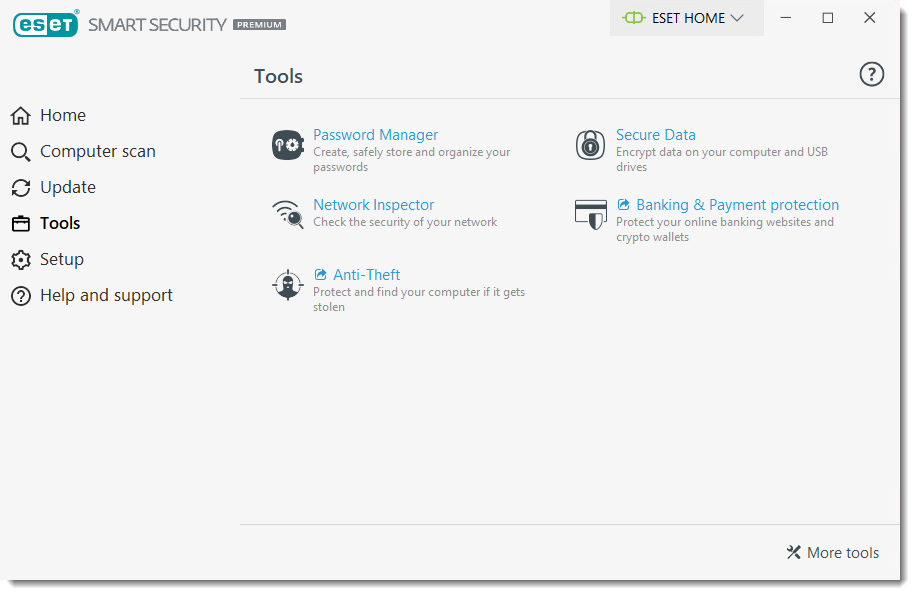
راهکار:
مدیریت رمزهای عبور
Password Manager رمزهای عبور و گذرواژه های شما را ذخیره و محافظت میکند. دارای ویژگی تکمیل خودکار و دقیق فرم های اینترنتی است که در آنها قصد لاگین دارید و با این کار در زمان صرفه جویی می کند. همچنین یک موتور تولید رمز عبور داخلی دارد که برای شما رمزهای عبور قوی و غیرقابل پیش بینی ایجاد کرده و آنها را به طور خودکار در هنگام ایجاد ذخیره می نماید
دسترسی به مدیریت رمز عبور
Password Manager فقط برای کاربرانی در دسترس است که دارای لایسنس ESET Smart Security Premium هستند. پس از ورود به پنل ESET HOME و ایجاد صندوق ذخیره رمزهای عبور، این امکان برای کاربران فعال می شود.
اگر برای اولین بار قصد راه اندازی دارید، مراحل زیر را برای تنظیم Password Manager انجام دهید.
۱- صفحه اصلی برنامه آنتی ویروس خود را باز کنید.
۲- گزینه Tools و سپس Password Manager زا کلیک کنید
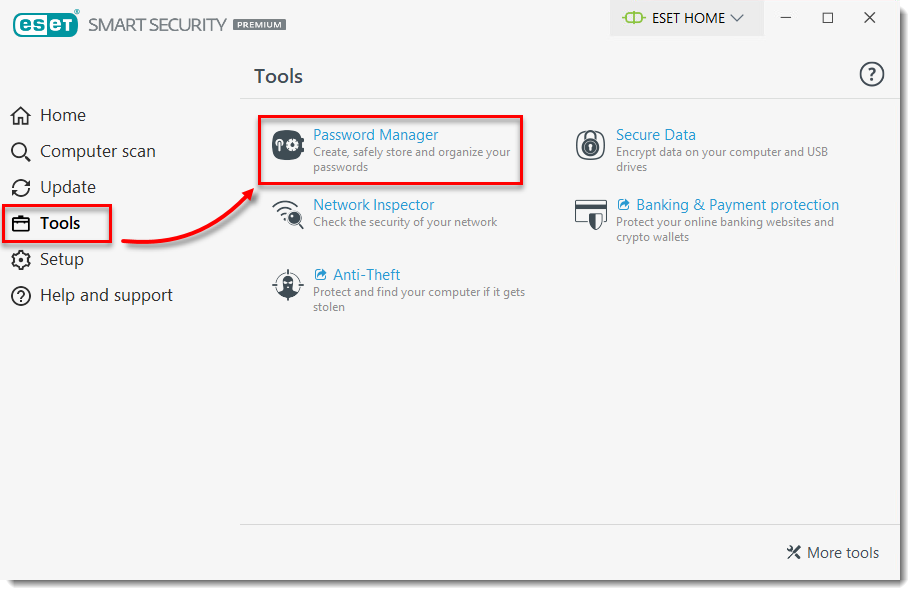
۳- گزینه your account in ESET HOME را کلیک کنید
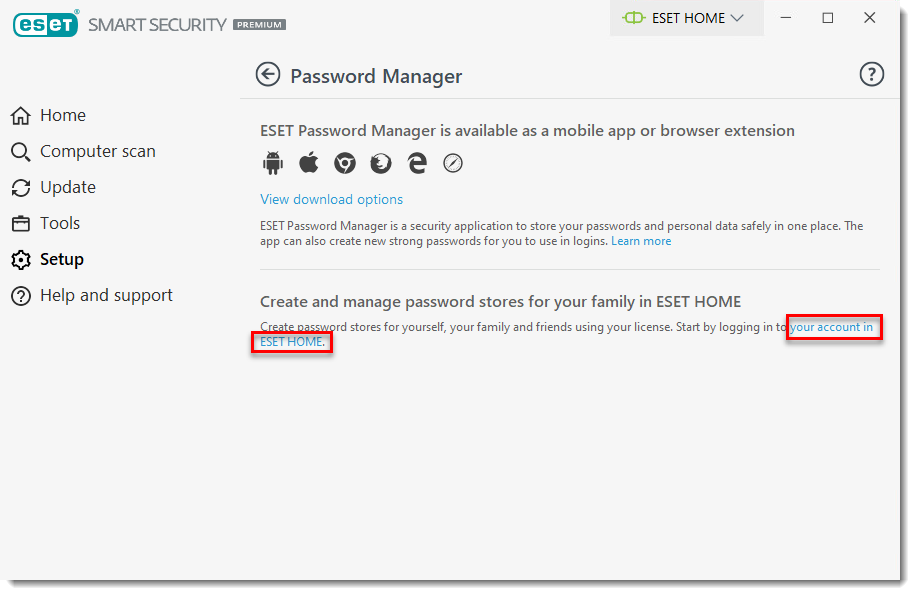
۴- آدرس ایمیل و رمز عبور حساب ESET HOME خود را تایپ کنید و سپس روی Log in کلیک کنید
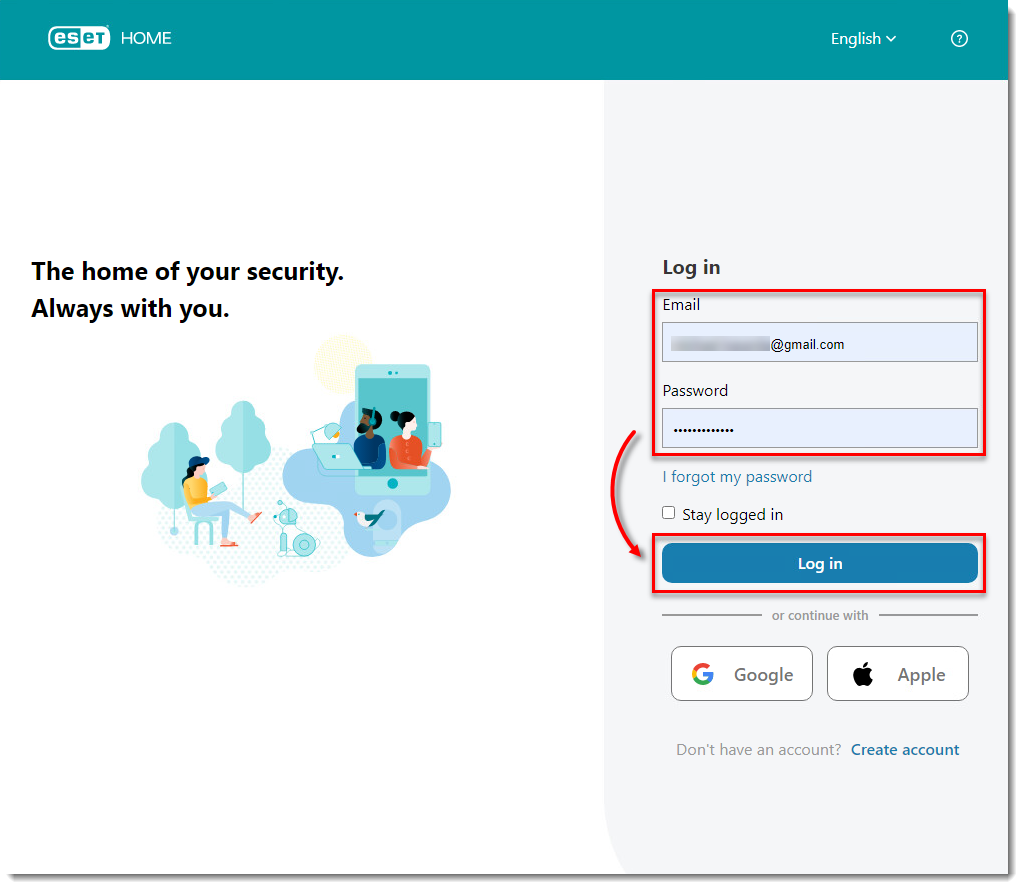
۵- گزینه Add Password Store را کلیک کنید
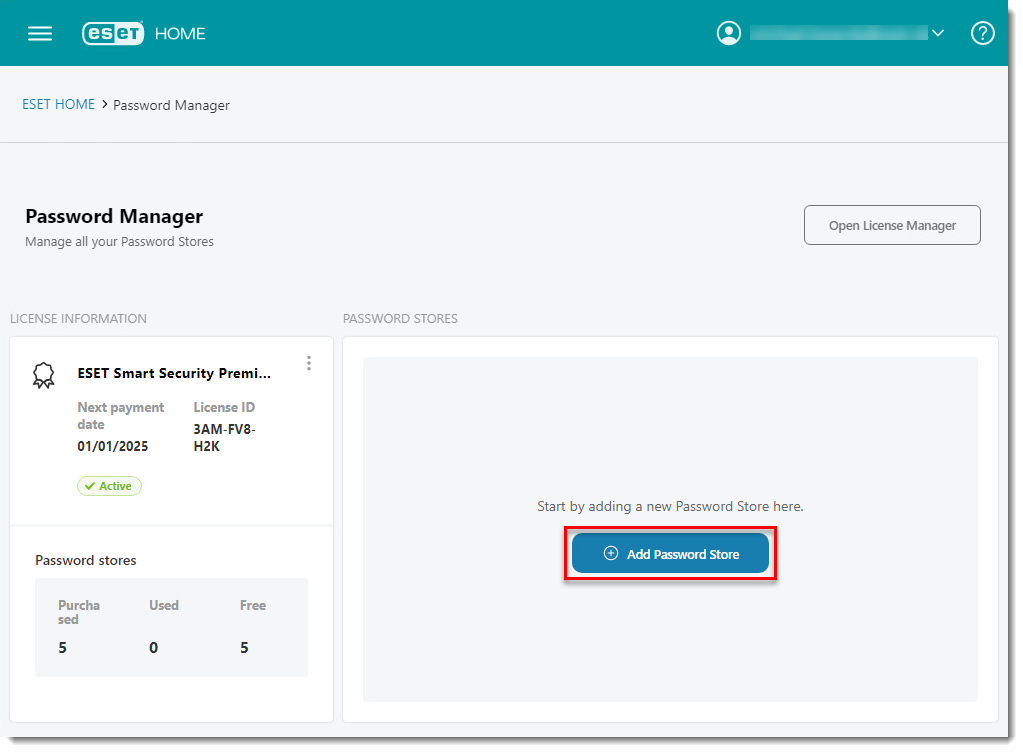
۶- آدرس ایمیل مرتبط با لایسنس ESET خود را تایپ کنید و روی Add password store کلیک کنید
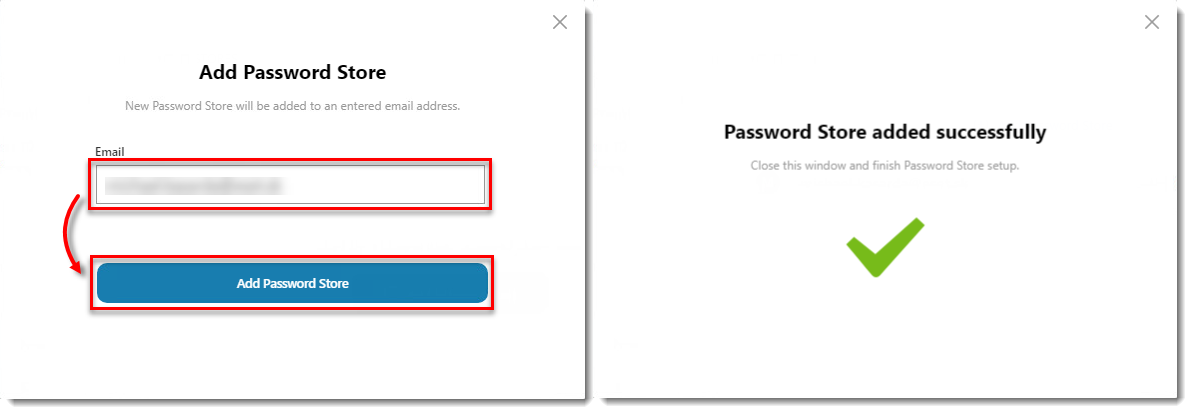
۷- برای افزودن ESET Password Manager به مرورگر مورد نظر خود، روی پیوند مربوطه کلیک کنید.
- ● نصب پلاگین مدیریت رمز عبور ESET در مرورگر گوگل کروم
- ● نصب پلاگین مدیریت رمز عبور ESET در مرورگر فایرفاکس
- ● نصب پلاگین مدیریت رمز عبور ESET در مرورگر مایکروسافت Edge
- ● نصب پلاگین مدیریت رمز عبور ESET در آیفون یا آی پد با سیستم عامل iOS
- ● نصب پلاگین مدیریت رمز عبور ESET در گوشی و تبلت با سیستم عامل Android
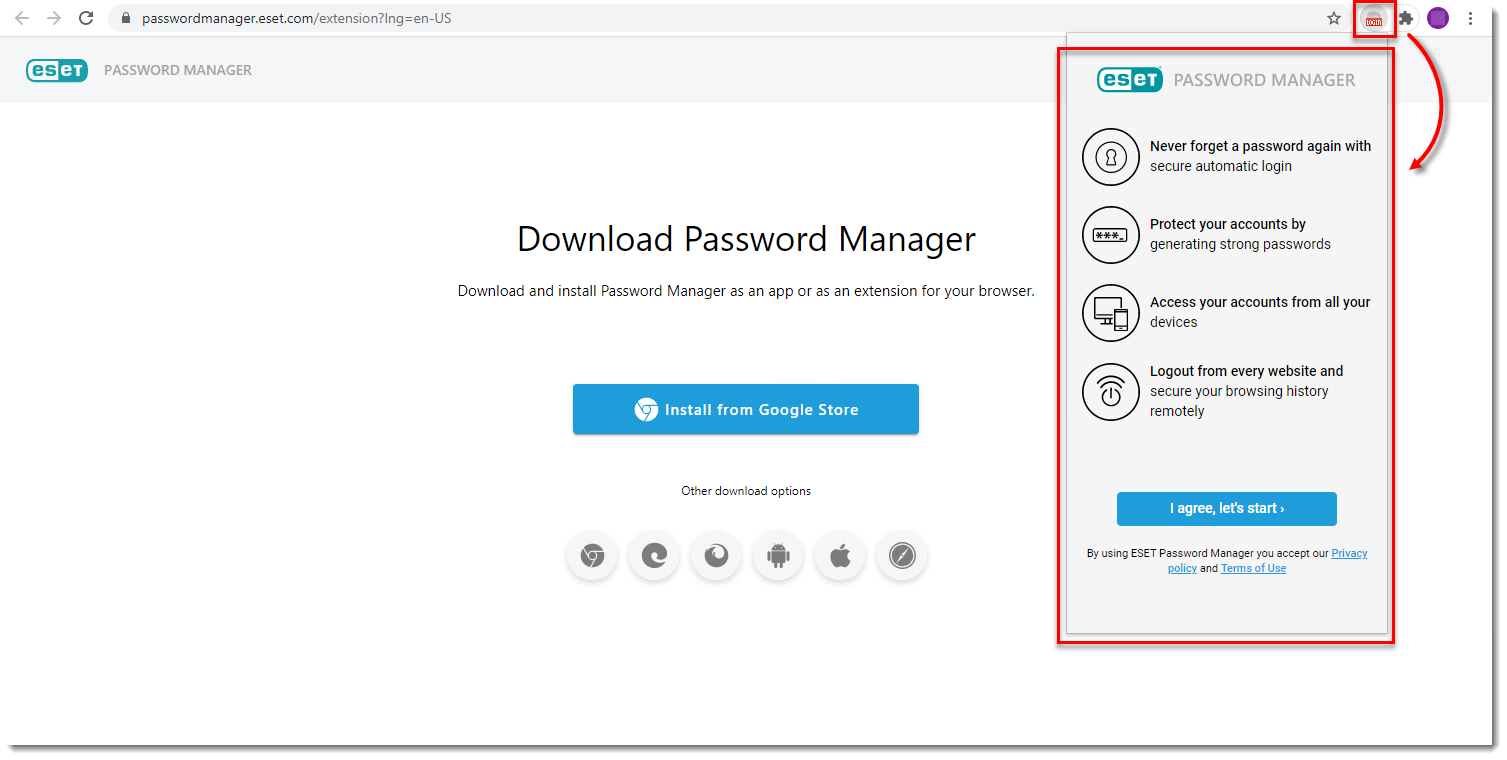
امنیت و رمز گذاری داده ها
داده ها و اطلاعات را روی رایانه و فلش درایویا هارد USB خود رمزگذاری کنید
۱- صفحه اصلی برنامه آنتی ویروس خود را باز کنید.
۲- برای فعال کردن Secure Data، گزینه Setup و سپس Security Toolsرا کلیک کنید
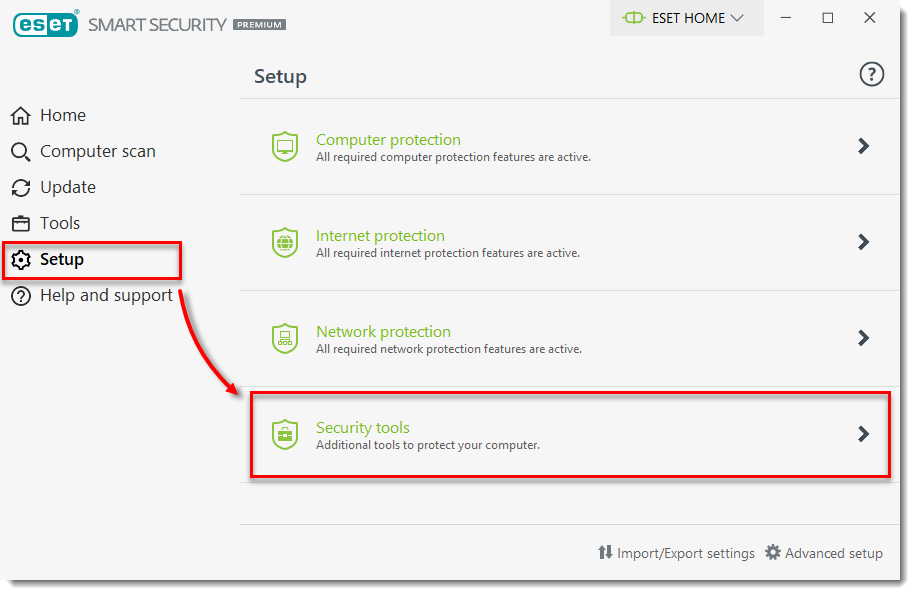
۳- گزینه Secure Data را فعال کنید و پس از تکمیل تنظیمات، روی Create encrypted drive کلیک کنید.
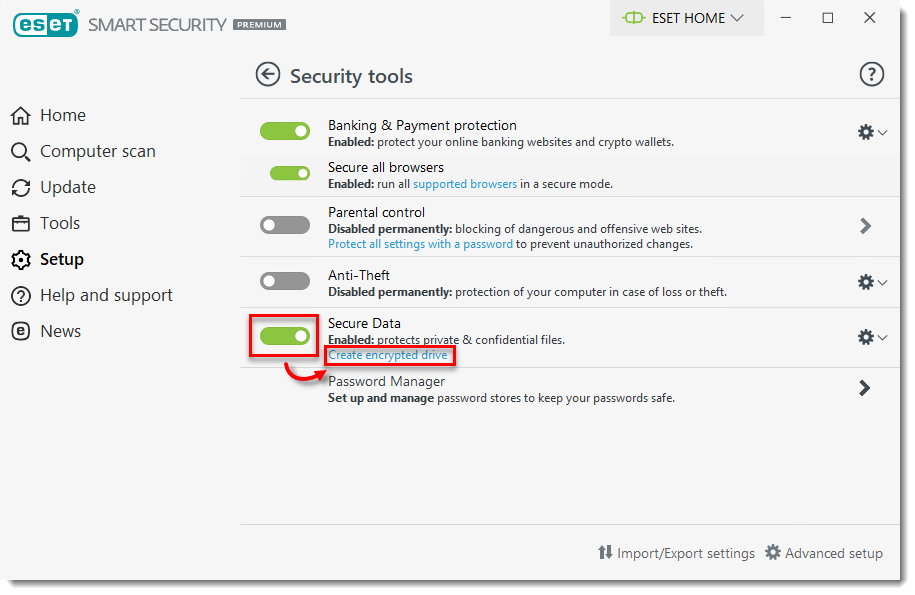
۴- گزینه Virtual drive را کلیک کنید.
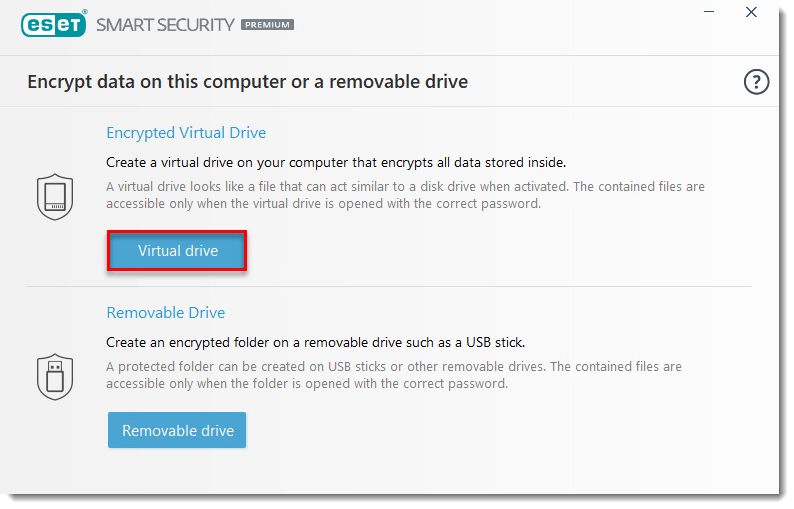
۵- گزینه Browse را کلیک کنید.
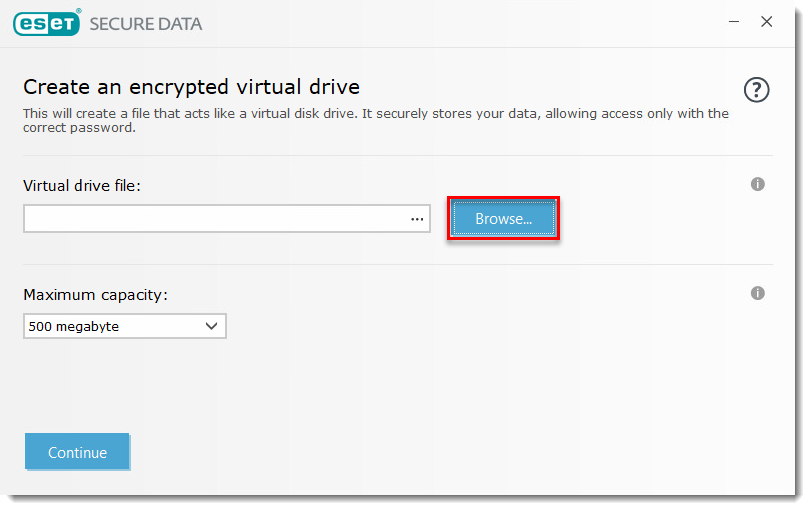
۶- محل مورد نظر را برای ذخیره شدن درایو مجازی رمزگذاری شده خود انتخاب کنید و روی Save کلیک کنید.
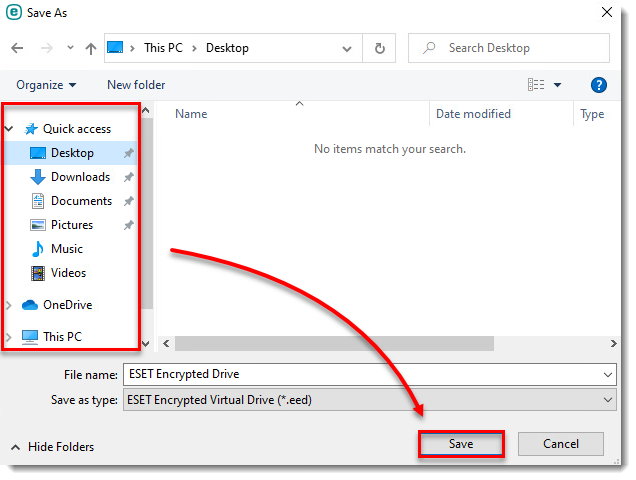
۷- گزینه Continue را کلیک کنید.
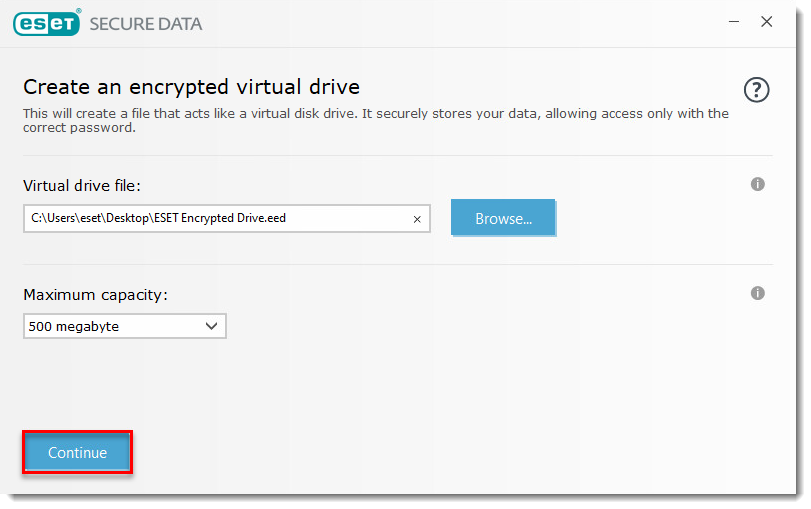
۸- یک رمز عبور قوی در فیلدهای Set password و Confirm password وارد کنید و سپس روی Continue کلیک کنید.
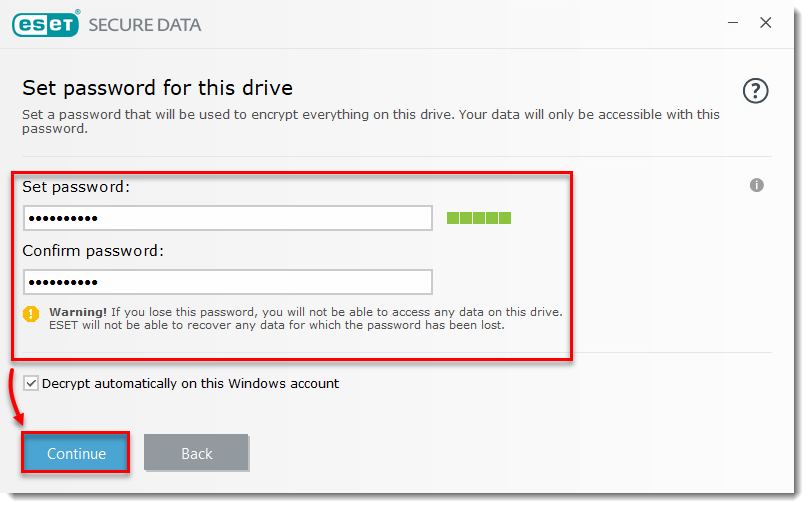
این رمز عبور را گم نکنید!
مطمئن شوید که این رمز عبور را از دست نمی دهید. حتما آن را جایی یادداشت کنید. برای دسترسی به درایو رمزگذاری شده خود به آن نیاز خواهید داشت. اگر این رمز عبور را گم کنید، نمی توانید اطلاعات خود را بازیابی کنید.
۹- گزینه Done را کلیک کنید. درایو مجازی رمزگذاری شده شما آماده استفاده است.
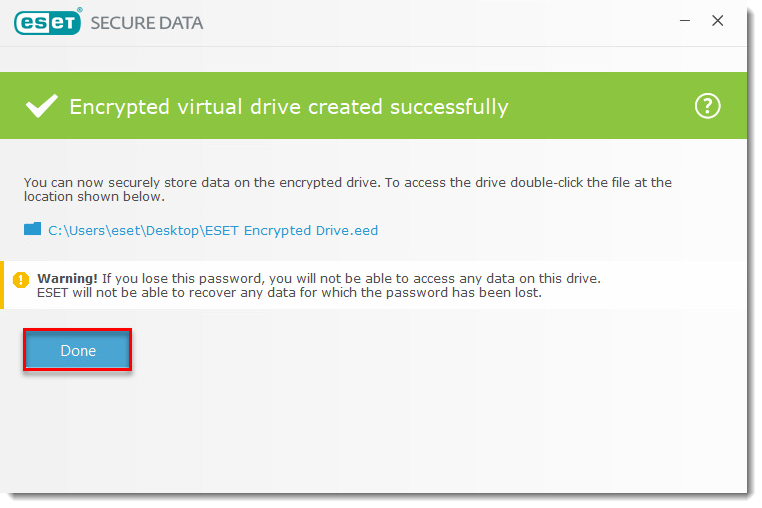
ابزار کنترلی والدین
ابزار کنترلی والدین، کاربران را قادر می سازد تا بسته به سن و مشخصات حساب کاربری، دسترسی به محتوای وب خاصی را مجاز یا محدود کنند. همچنین یک رمز عبور امنیتی برای محافظت از تمام تنظیمات محصول خانگی ESET خود ایجاد خواهید کرد. این رمز عبور برای هرگونه تغییر بعدی این ویژگی که در آنتی ویروس های ESET Smart Security Premium و ESET Internet Security وجود دارد، مورد نیاز است.
ضد سرقت
در صورت گم شدن یا دزدیده شدن رایانه یا دستگاهتان، ESET Anti-Theft از اطلاعات آدرس IP جغرافیایی، ضبط تصویر دوربین وبکم و دیگر امکانات امنیتی و حفاظتی استفاده می کند تا به شما کمک کند مکان آن را پیدا کنید. این ویژگی ضد سرقت برای کاربران لپ تاپ و موبایل توصیه می شود. برای رایانه های ثابت روی میزی نیازی به راه اندازی Anti-Theft نیست.


